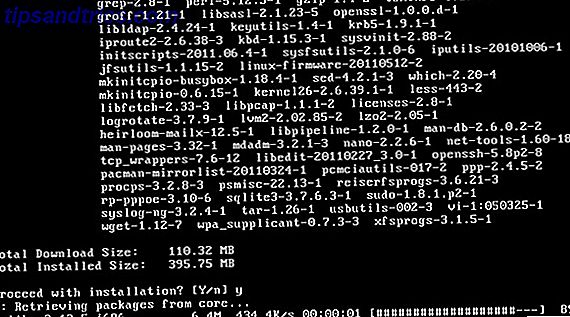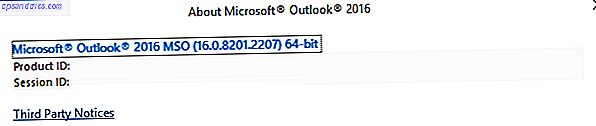
Es hora de acelerar la forma de escribir correos electrónicos. Si le cuesta escribir rápidamente, dictar correos electrónicos puede ayudar a aumentar su productividad. Le mostraremos Dictate, que se integra directamente en Outlook.
Dictate es una utilidad desarrollada por Microsoft y también funciona con otros programas de Office. Simplemente conecte su micrófono, haga clic en un botón y comience a hablar. Todo lo que dices se transcribe.
Si usa Dictate o tiene un software diferente de conversión de voz a texto que utiliza, háganoslo saber en los comentarios.
Acerca de Dictate
Microsoft Garage es una división de Microsoft que permite a los empleados trabajar en sus propios proyectos La nueva aplicación de Microsoft significa que nunca se dormirá nuevamente La nueva aplicación de Microsoft significa que nunca volverá a quedarse dormido La última aplicación de Android de Android tiene algunas formas creativas de lograr que usted apaga la alarma por la mañana. Lea más con el apoyo de la compañía. Su nombre proviene del hecho de que Bill Gates comenzó a Microsoft a salir de su garaje y esta división ahora se encuentra en su antigua oficina en el campus de Redmond.
Los equipos pueden estar formados por cualquier cantidad de personas y pueden recibir el apoyo de aquellos con experiencia en todas las etapas del desarrollo del proyecto. Microsoft Garage no solo fomenta la creatividad, sino que también ayuda a la empresa a buscar la innovación.
Uno de esos proyectos que surgió de esto es Dictate. Es una utilidad de voz a texto que se integra en Outlook, Word y PowerPoint, similar a la función de escritura de texto de Google Doc. Mecanografía de voz de Google Docs: Un arma secreta para la productividad Mecanografía de voz de Google Docs: Un arma secreta para la productividad Aprenda todo lo que necesita saber dictados de voz y control de voz en Google Docs, que incluyen cómo comenzar y algunos consejos esenciales para la productividad. Lee mas . Simplemente hablas con tu micrófono y lo convierte en texto, usando la tecnología que alimenta al asistente virtual de Windows 10 Cortana Hey, Cortana? Todo lo que no sabías para preguntar y más ¿Oye, Cortana? Todo lo que no sabía para preguntar y más Cortana puede hacer mucho más de lo que cree. Esta lista maestra de comandos básicos y no tan obvios lo ayudará a conocer su asistente virtual y aumentar su productividad. Lee mas .
Dictate es capaz de entender más de 20 idiomas y puede escribir en 60. También puede ingresar automáticamente la puntuación, o puede cambiar para hablarlo manualmente. Le mostraremos cómo funciona para Outlook.
Descargar Dictate
Antes de descargar Dictate, primero debe verificar si está utilizando la versión de 32 bits o de 64 bits. ¿Cuál es la diferencia entre Windows de 32 bits y 64 bits? ¿Cuál es la diferencia entre Windows de 32 bits y 64 bits? ¿Sabes si tu computadora es de 32 bits o de 64 bits e incluso importa? Sí lo hace! Veamos de dónde vienen estos términos y lo que significan para ti. Lea más de Office. Tenga en cuenta que incluso si está usando Windows de 64 bits, no significa que esa sea su versión de Office.
Para verificar, abra Outlook y vaya a Archivo> Cuenta de Office> Acerca de Outlook . Verá su versión de Outlook en la lista.
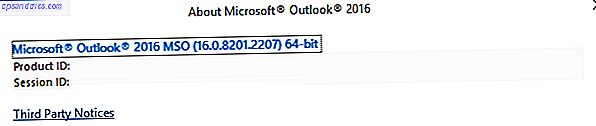
A continuación, cierre todos los programas de Office que tenga abiertos. Luego, vaya al sitio web de Dictate y descargue la versión que necesita. Ejecute el instalador y abra Outlook una vez que se haya completado.
Cómo usar Dictate
Puede usar Dictate en cualquier momento al escribir un correo electrónico, accesible a través de la sección Dictado en la cinta de opciones. Antes de comenzar, asegúrese de que su micrófono esté enchufado.
Use el menú desplegable De para establecer qué idioma va a hablar y el menú desplegable A para establecer el idioma que desea que muestre el texto.
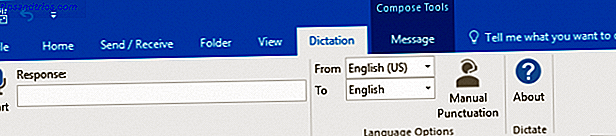
Cuando esté listo para hablar, haga clic en Iniciar . Detectará tu micrófono y el ícono mostrará un círculo rojo para mostrar que está escuchando.

A diferencia de otras aplicaciones de dictado de correo electrónico, Dictate no ingresa el texto inmediatamente mientras habla. En cambio, esperará hasta que hayas llegado al final de tu oración y luego lo haya insertado. Cuando hayas terminado, haz clic en Detener .
Puede usar los siguientes comandos mientras habla:
- Nueva línea: ingresa un salto de línea.
- Eliminar: elimina la última línea que dictó.
- Detener el dictado: finaliza la sesión de dictado.
Dictate colocará automáticamente la puntuación en tus oraciones. Es bastante bueno para detectar cuándo hacer esto, pero es posible que prefiera controlarlo usted mismo. Si es así, antes de grabar, haga clic en el botón de puntuación manual de la cinta de opciones.
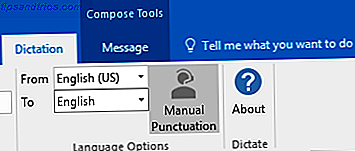
Estos son los comandos que puede usar para eso:
- Período
- Coma
- Signo de interrogación
- Cita abierta
- Cerrar cita
- Colon
Una de las funciones más solicitadas para Dictate es la compatibilidad con más comandos de puntuación manual, por lo que esta lista podría expandirse en el futuro.
Dictar en acción
Grabé algunos videos para que pueda ver cómo dictar correos electrónicos en Outlook con Dictate. Este primer video me muestra hablando en inglés, con el texto en inglés y la puntuación detectada automáticamente.
Como puede ver, Dictate es muy preciso. Intenté algunos intentos diferentes, en algún lugar estuve hablando muy rápido o palabras que no pronunciaban por completo, y aún así hice un trabajo encomiable al convertirlo en texto. Por supuesto, su kilometraje puede variar, especialmente si se encuentra en una habitación ruidosa.
Luego creé un segundo video para probar la puntuación manual mientras dictaba un correo electrónico.
Aunque transcribió correctamente lo que dije, incluida la puntuación, no se apegaba a las reglas gramaticales tan bien como cuando la puntuación se detectaba automáticamente. Coloca espacios entre la puntuación si hace una pausa antes de decirlo, lo cual no era necesario. Sin embargo, manejará la puntuación lo suficientemente bien si dices al mismo tiempo que la oración.
Otras opciones de voz a texto
Aún es pronto para Dictate, así que con suerte, el equipo de desarrollo continuará mejorando su funcionalidad junto con la calidad de detección de la tecnología Cortana. Quizás algún día incluso se integre en Office de forma inmediata.
Si está buscando otras opciones de dictado de correo electrónico para Windows 10, consulte nuestros artículos sobre cómo habilitar el uso del reconocimiento de voz para controlar su PC. Habilite el reconocimiento de voz a texto y de voz configurando el reconocimiento de voz en Windows. Habilite el habla en voz alta. Control de texto y voz configurando el reconocimiento de voz en Windows El reconocimiento de voz sigue siendo más poderoso que Cortana. Conduce voz a texto y control de voz. Este artículo le mostrará lo que el Reconocimiento de voz puede hacer, cómo configurarlo, entrenarlo y usarlo. Lea más y los mejores programas gratuitos de terceros para hacer cosas similares El mejor software de voz y texto (gratuito) para Windows El mejor software de voz y texto (gratuito) para Windows Busca el mejor software de voz y texto gratuito de Windows ? Comparamos Dragon Naturally Speaking con alternativas gratuitas de Google y Microsoft. Lee mas .
¿Usas Dictate para transcribir tus correos electrónicos? ¿Hay otro programa que prefieras?


![Realice cambios rápidos en archivos PDF con PDF Mod [Linux]](https://www.tipsandtrics.com/img/linux/337/make-quick-changes-pdf-files-with-pdf-mod.png)